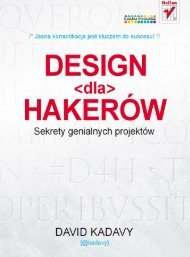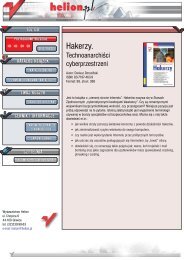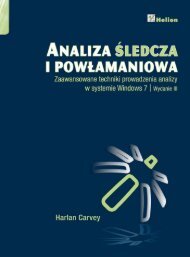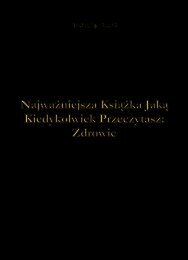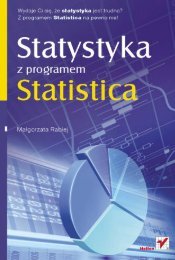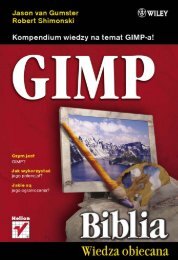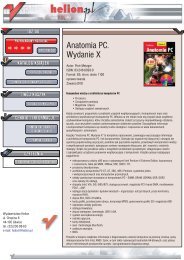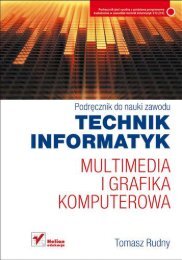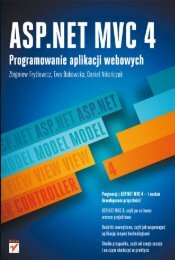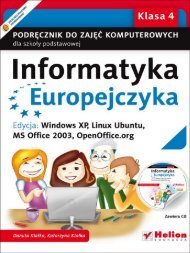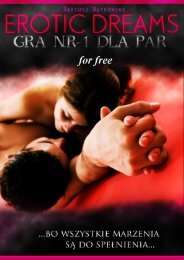Kompendium DTP. Adobe Photoshop, Illustrator, InDesign i ... - Helion
Kompendium DTP. Adobe Photoshop, Illustrator, InDesign i ... - Helion
Kompendium DTP. Adobe Photoshop, Illustrator, InDesign i ... - Helion
You also want an ePaper? Increase the reach of your titles
YUMPU automatically turns print PDFs into web optimized ePapers that Google loves.
194<br />
<strong>Kompendium</strong> <strong>DTP</strong>. <strong>Adobe</strong> <strong>Photoshop</strong>, <strong>Illustrator</strong>, <strong>InDesign</strong> i Acrobat w praktyce<br />
Rozdział 4. | <strong>Photoshop</strong> — szybki kurs selekcji i wycinania<br />
Aby poprawić jakość selekcji, szczególnie tam, gdzie na podglądzie widoczne<br />
są prześwity lub przebarwienia, możemy wykorzystać opcję Refine Radius Tool<br />
(Promień poprawiania) lub też Erase Refinements Tool (Wymazywanie poprawek)<br />
dostępne w palecie Refine Edge (Popraw krawędź) (rysunek 4.14). Pozwalają one<br />
subtelnie skorygować obszary, które w rezultacie użycia dużego promienia okazały<br />
się niedoskonałe. Namawiam, by koniecznie samemu protestować te dodatkowe<br />
narzędzia.<br />
Rysunek 4.14.<br />
Aby poprawić jakość selekcji, szczególnie<br />
tam, gdzie na podglądzie widoczne są<br />
prześwity lub przebarwienia, możemy<br />
wykorzystać opcję Refine Radius Tool<br />
(Promień poprawiania) lub też Erase<br />
Refinements Tool (Wymazywanie<br />
poprawek) dostępne w palecie Refine Edge<br />
(Popraw krawędź)<br />
Gotowy montaż wykonany za pomocą szybkiego zaznaczania i edycji krawędzi<br />
widoczny jest poniżej. Pomimo mankamentów, nie wygląda źle, a czas niezbędny<br />
do jego wykonania nie przekroczył jednej minuty (rysunek 4.15).<br />
Jeśli planujemy wykorzystać funkcję Refine Edge (Popraw krawędź), warto jest,<br />
używając narzędzia Quick Selection Tool (Szybkie zaznaczanie), zbudować trochę<br />
za duże zaznaczenie, dzięki opcjom Radius (Promień), Contrast (Kontrast), Contract<br />
(Zawężanie) możemy później doskonale dopasować kształt selekcji do naszych<br />
potrzeb. Użycie zbyt małej selekcji sprawia, że niemożliwe jest płynne wtapianie jej<br />
zewnętrznych krawędzi.<br />
Oczywiście możemy łączyć różne narzędzia. Część zaznaczenia możemy wykonać<br />
za pomocą Quick Selection Tool (Szybkie zaznaczanie), a ostatnie poprawki<br />
np. za pomocą różdżki i polecenia Grow (Powiększ) (menu górne Select [Zaznacz]).